网页打印之前去除不必要的内容
2020-09-14天涯衰草
天涯衰草
一、自动处理打印页面
首先打开“PrintFriendly”云服务(https:∥www.printfriendly.com/),在输入框中粘贴要进行打印的网页链接地址(图1),点击“Preview”按钮,它就会自动加载该链接中的页面内容,保留文章标题、正文内容、发布日期等主要部分,同时屏蔽不重要的内容,包括广告信息、侧边栏、留言板以及其他不必要的链接等(图2)。这样比在浏览器中直接打印的效果要好很多。
二、手动修改网页内容
“PrintFriendly”已经对网页内容进行了较大的处理,但是保留下来的信息也不一定都是用户需要的,我们还要对其作进一步的处理。用鼠标选取某一个不需要的内容,它会自动呈现颜色反选的效果,点击鼠标左键,该内容就会被直接删除(图3)。如果操作有误的话,点击工具栏中的“复原”按钮,即可恢复被删除的内容。
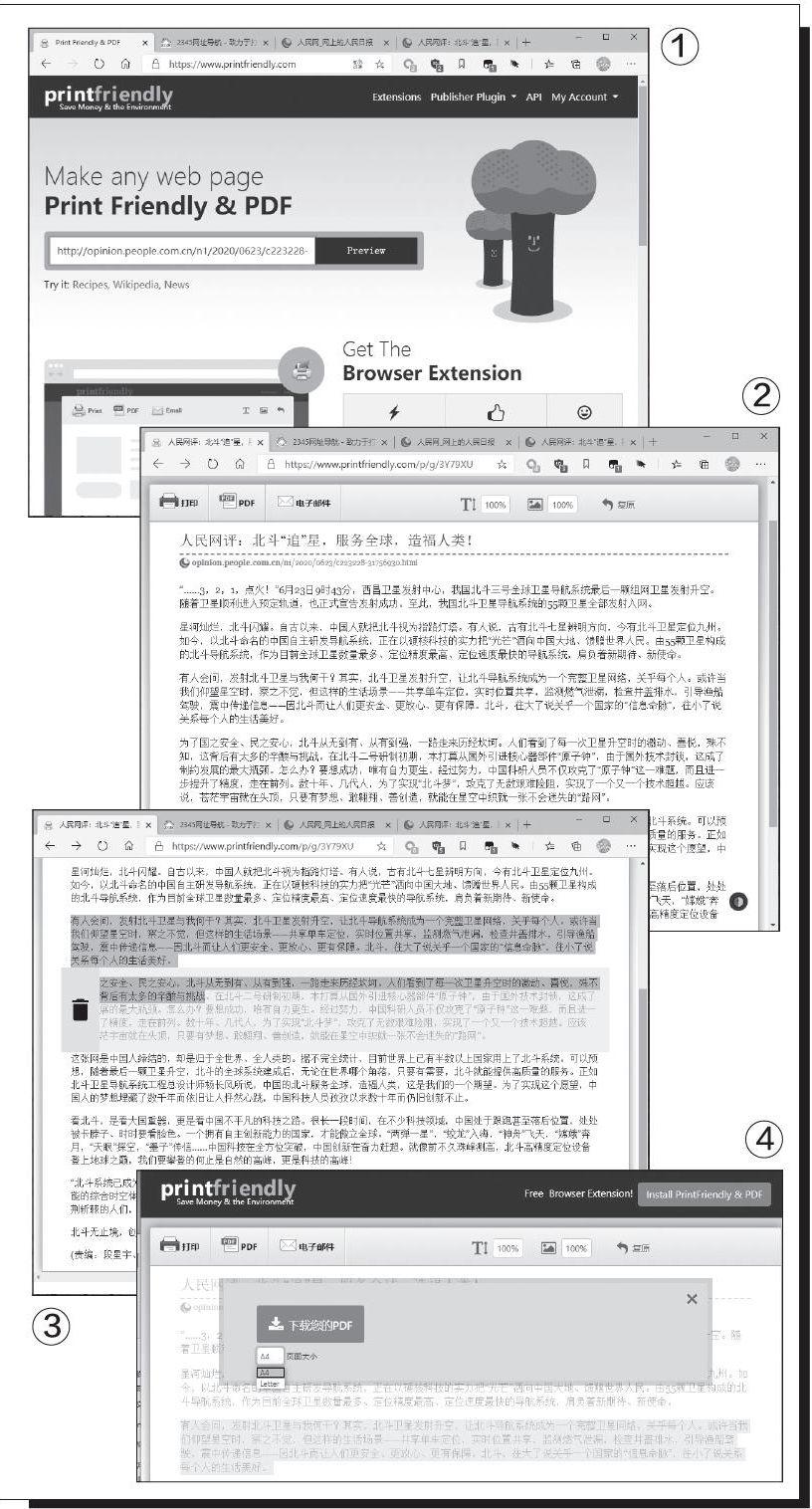
除了對不必要的内容进行处理外,该云服务还可以调整网页中的文字及图片的大小。调整文字大小的话,点击工具栏中的“文字”按钮选项,它提供了从70%到130%等7个不同的选项,大家按需选择即可。同理,点击“图片”按钮选项,可以调整网页中图片的大小,选择“0”选项的话,表示隐藏所有的图片。
处理完所有的内容后,点击工具栏中的“打印”按钮,就可以将处理后的内容打印出来了。或者也可以点击“PDF”按钮将其转换成PDF,通常大家使用的打印纸都是A4规格,在转换PDF设置页面大小时可以选择A4选项,再点击“下载您的PDF”按钮,即可将转换后的PDF文件保存到本地电脑中(图4)。
三、通过功能扩展完成操作
如果经常进行类似的打印,但又不想每次都进入到云服务的网页进行操作,那么还可以点击网页上方的“Extensions”选项。它会自动判断用户当前使用的是哪款浏览器,在打开的网页中直接跳转到该浏览器的标签上。比如笔者使用的是Edge浏览器,就直接点击“Click to AddEdge Extension”按钮,即可完成功能扩展的安装。以后当我们想打印某个网页时,只需点击该功能扩展的按钮图标,然后再按照上文介绍的步骤进行操作就可以了。
